Wprowadzanie treści do programów klasy CMS realizowane jest za pomocą mniej lub bardzie zaawansowanego edytora tekstu. W ramach programu StudioSystem dostępna jest transakcja editor.aspx która za pomocą ustawień skorowidza EDIT pozwala na elastyczne wykorzystanie edytora do wprowadzania tekstów (treści) razem z formatowaniem i zapisem w dowolnie wskazanej tabeli i kolumnie. Ponadto transakcja działa w trybie autozapisu (definiujemy dopisywania lub aktualizacji) czyli z określoną częstotliwością informacje zapisane w edytorze są automatycznie zapisywane w bazie danych. Zapis ten może być realizowany jako aktualizacja (update) lub poprzez dopisywanie (insert). Druga metoda co prawda wykorzystuje w bazie więcej miejsca, ale pozwala użytkownikowi cofnąć się do kopii dokumenty w prawie dowolnym momencie jego edycji.
Od 2025 roku zmieniamy edytor z froala na summernote.
Uruchomienie
Transakcja do uruchomienia wymaga podania parametru kod ze wskazaniem identyfikatora parametry której pozycji ze skorowidza EDIT mają zostać użyte. Jeżeli nie podamy parametru kod to program uruchomi edytor z domyślnymi parametrami. Przykład uruchomienia:
role_sys/editor.aspx?kod=DPDOK
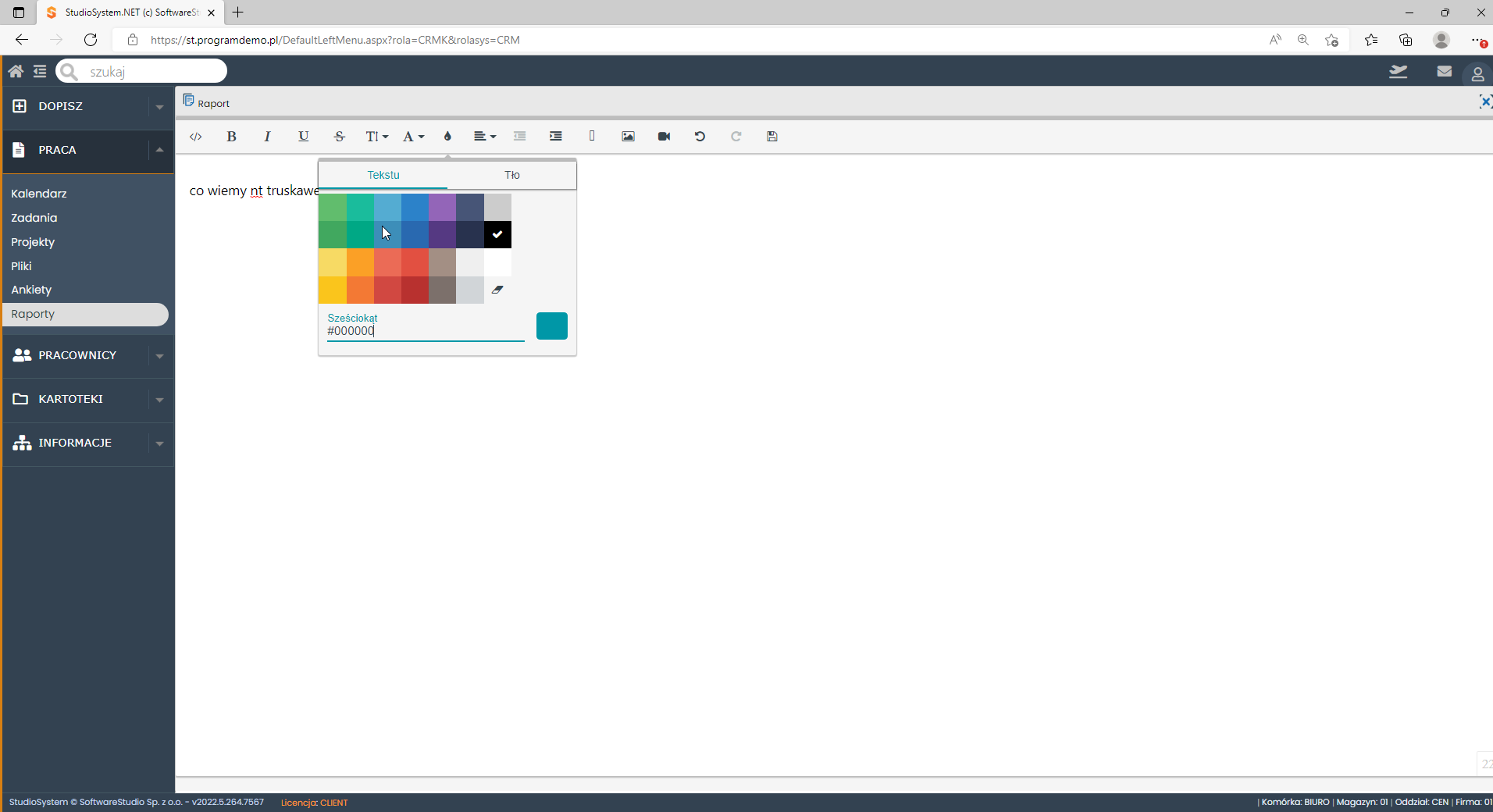
Skorowidz EDIT
W skorowidzu możemy definiować dowolnie wiele wariantów pracy edytora, czyli ustalać jego zakres funkcjonalny, różny dla różnych zadań. Przykładowo zdefiniowałem w skorowidzu dwie pozycje oznaczone kodem MAX oraz DPDOK.
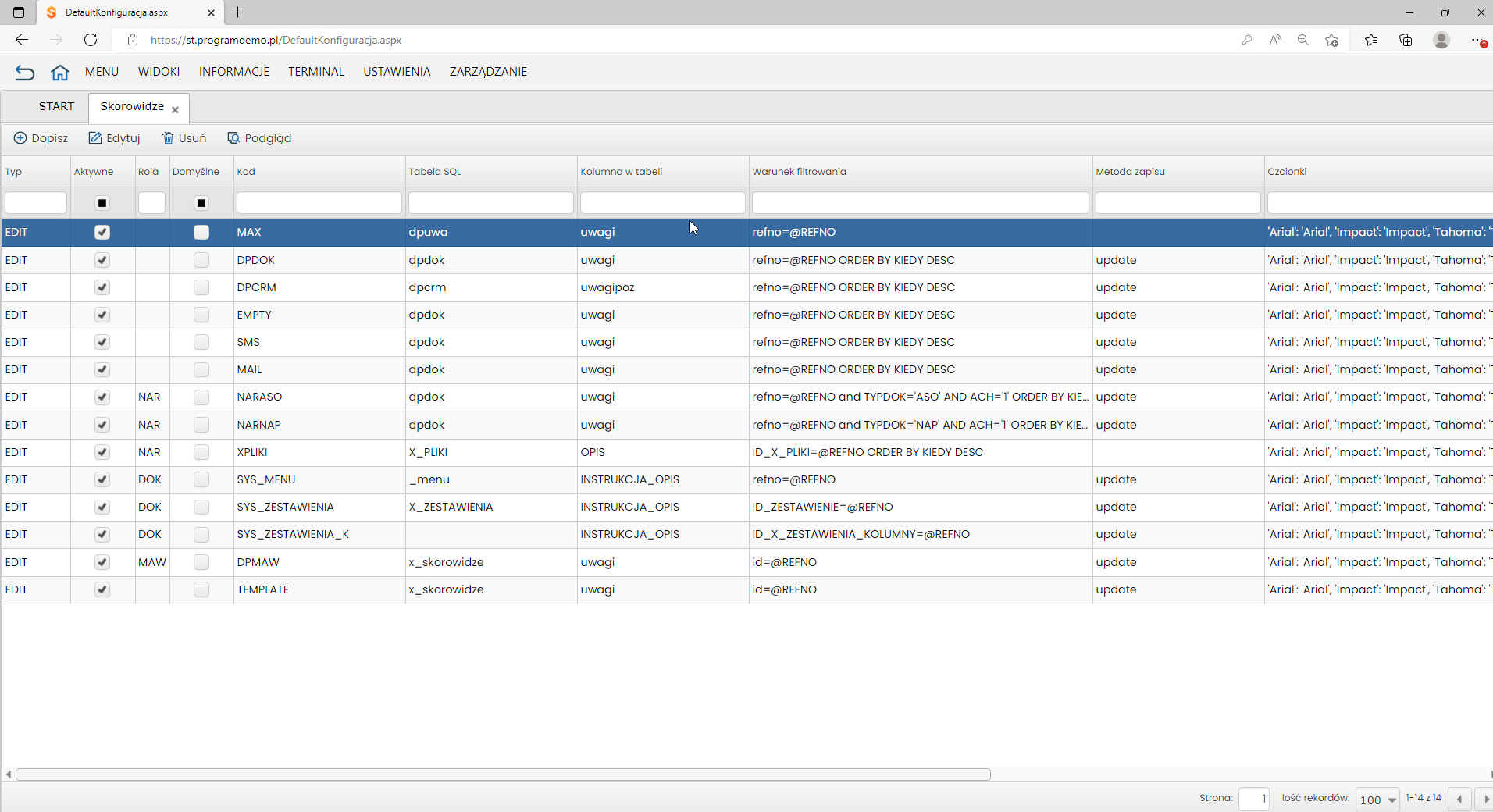
Należy ustawić następujące kolumny skorowidza:
- Kod unikalny identyfikator pozycji skorowidza, który należy przekazać przy uruchamianiu transakcji.
- Tabela SQL – nazwa tabeli w której chcemy zapisać dokument
- Kolumna w tabeli – nazwa kolumny w tabeli w której zostanie zapisany edytowany dokument
- Warunek filtrowania – wskazanie w jaki sposób program odszukać ma rekordy dotyczący danego zdarzenia
- Metoda zapisu – przyjmuje domyślnie wartość insert, ale można wybrać polecenie update. Przy metodzie typu insert, program każdy zapis tworzy w oddzielnym wierszu tabeli (rekordzie)
- Czcionki – Definiujemy tablicę czcionek z jakich będzie mógł korzystać użytkownik podczas edycji dokumentu np. 'Arial’: 'Arial’, 'Impact’: 'Impact’, 'Tahoma’: 'Tahoma’, 'Segoe UI’: 'Segoe UI’
- Przyciski polecenia (UWAGI) – definiujemy listę przycisków jaka mają się wyświetlić na liście (górny pasek) edytora. W ten sposób decydujemy z jakich poleceń będzie mógł korzystać użytkownik. Przykładowa lista 'formatOL’, 'formatUL’,’bold’, 'italic’, 'underline’, 'strikeThrough’, 'fontSize’, 'fontFamily’, 'color’, 'formatBlock’, 'align’, 'insertOrderedList’, 'insertUnorderedList’, 'outdent’, 'indent’, 'selectAll’, 'createLink’, 'insertImage’, 'insertVideo’, 'table’, 'undo’, 'redo’, 'insertHorizontalRule’, 'uploadFile’, 'removeFormat’, 'potwierdzenie’, 'save’. Usuwając pozycje z listy lub zmieniając kolejność zmieniamy zawartość paska toolbar edytora.
- bold – wyświetla przycisk pozwalający na pogrubienie tekstu
- italic -wyświetla przycisk pozwalający na pogrubienie tekstu
- uderline -wyświetla przycisk pozwalający na podkreślenie tekstu
- strikeThrough-wyświetla przycisk pozwalający na przekreślenie tekstu
- Interwał autozapisu – określenie czasu jaki ma upłynąć pomiędzy auto zapisami danych z edytora w bazie. Domyślnie proponujemy ustawić wartość 10000 co oznacza 10 sekund.
- Lista parametrów – przekazujemy dodatkowe parametry jakie chcemy zapisywać w tabeli, parametry podajemy rozdzielone znakiem średnika jako nazwa = wartość przykładowo: ach=1;refno=@REFNO; prx=DOC;typdok=DOC; ROLASYS=@ROLASYS; STATUS=1;ODDZIAL=@ODDZIAL;MAGAZYN=@MAGAZYN;MPK=@MPK;DDOWOD=@DATA
- @REFNO – zmienna dotycząca numeru referencyjnego dokumentu, przekazywana przy uruchomieniu transakcji jako refno
- @ROLASYS – kod roli systemowej a jakiej pracuje użytkownik
- @ODDZIAL – kod oddziału do jakiej zalogowany jest użytkownik
- @MAGAZYN – symbol magazynu w jakim pracuje użytkownik
- @MPK – symbol komórki organizacyjnej
- @DATA – bieżąca data i czas
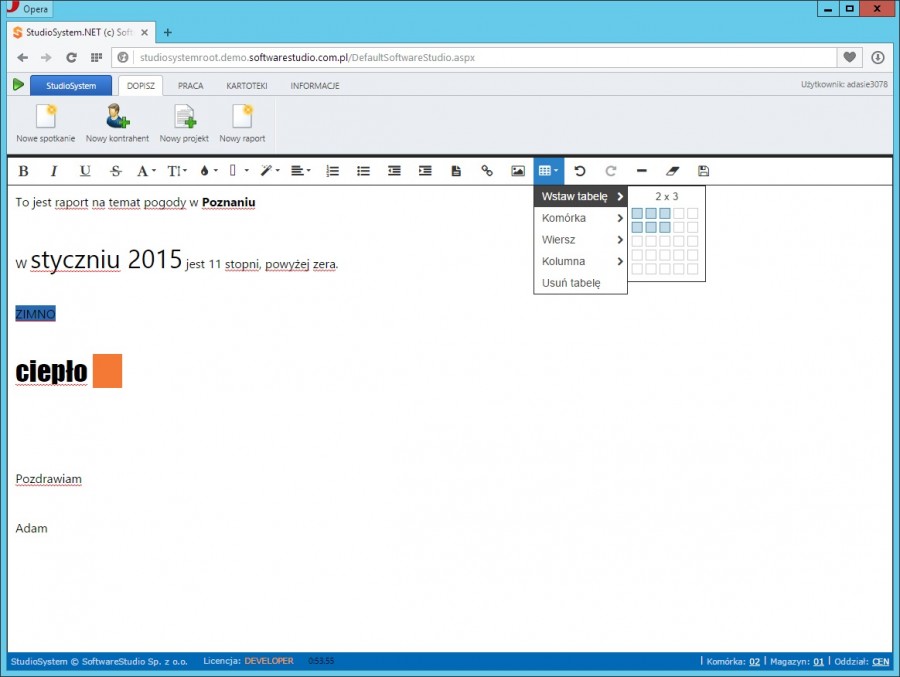
Można wstawiać tabelki
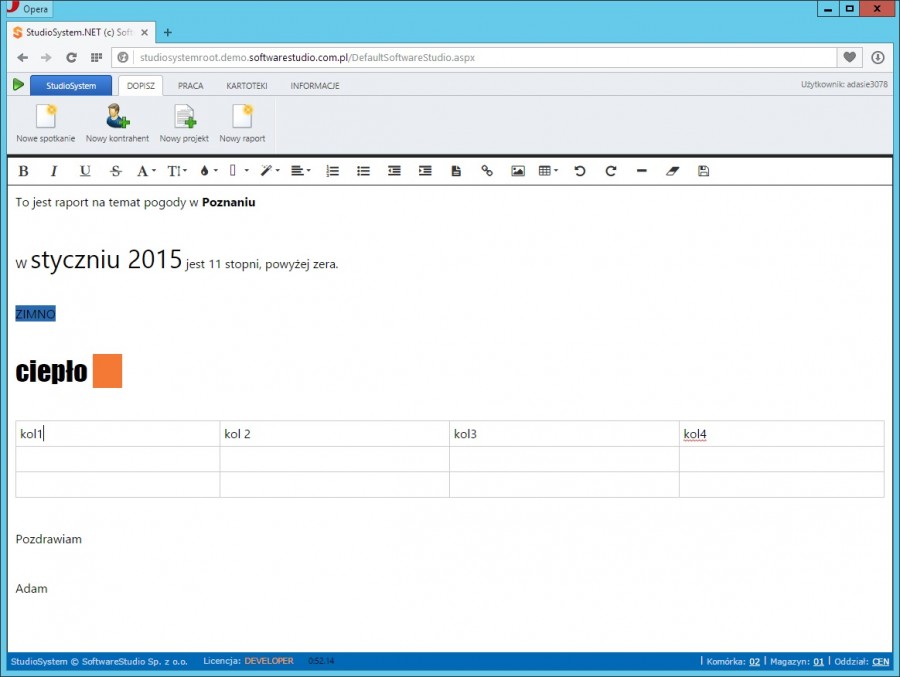
Wstawiać obrazki
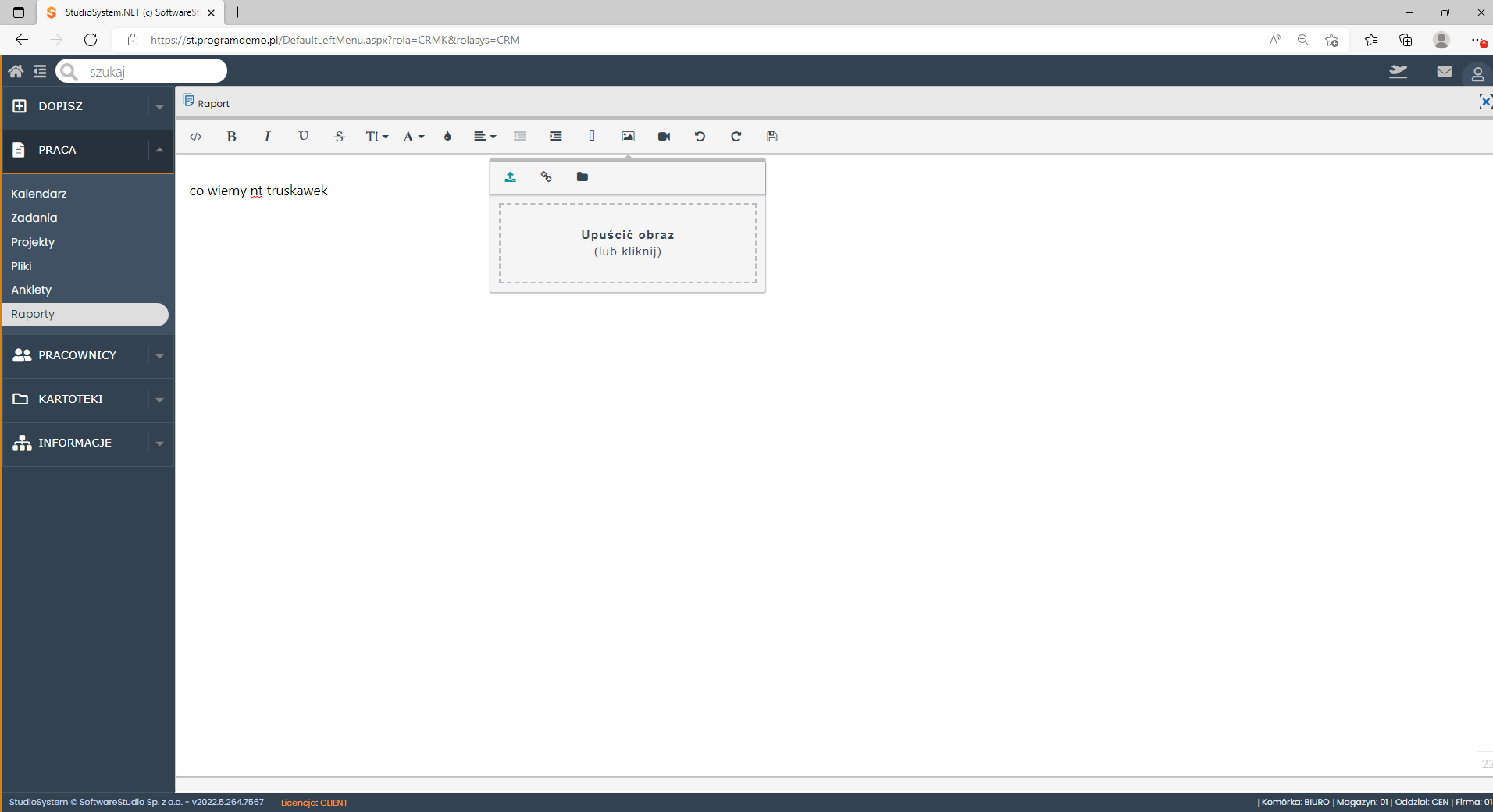
Obrazek wstawiamy metodą drag and drop (przenieś i upuść) albo klikając w obszar wprowadzania klikamy myszką, wyświetli się wówczas okno dodawania zdjęć. Dopuszczalnym formatem zdjęć to pliki z rozszerzeniem jpg, jpeg lub gif.
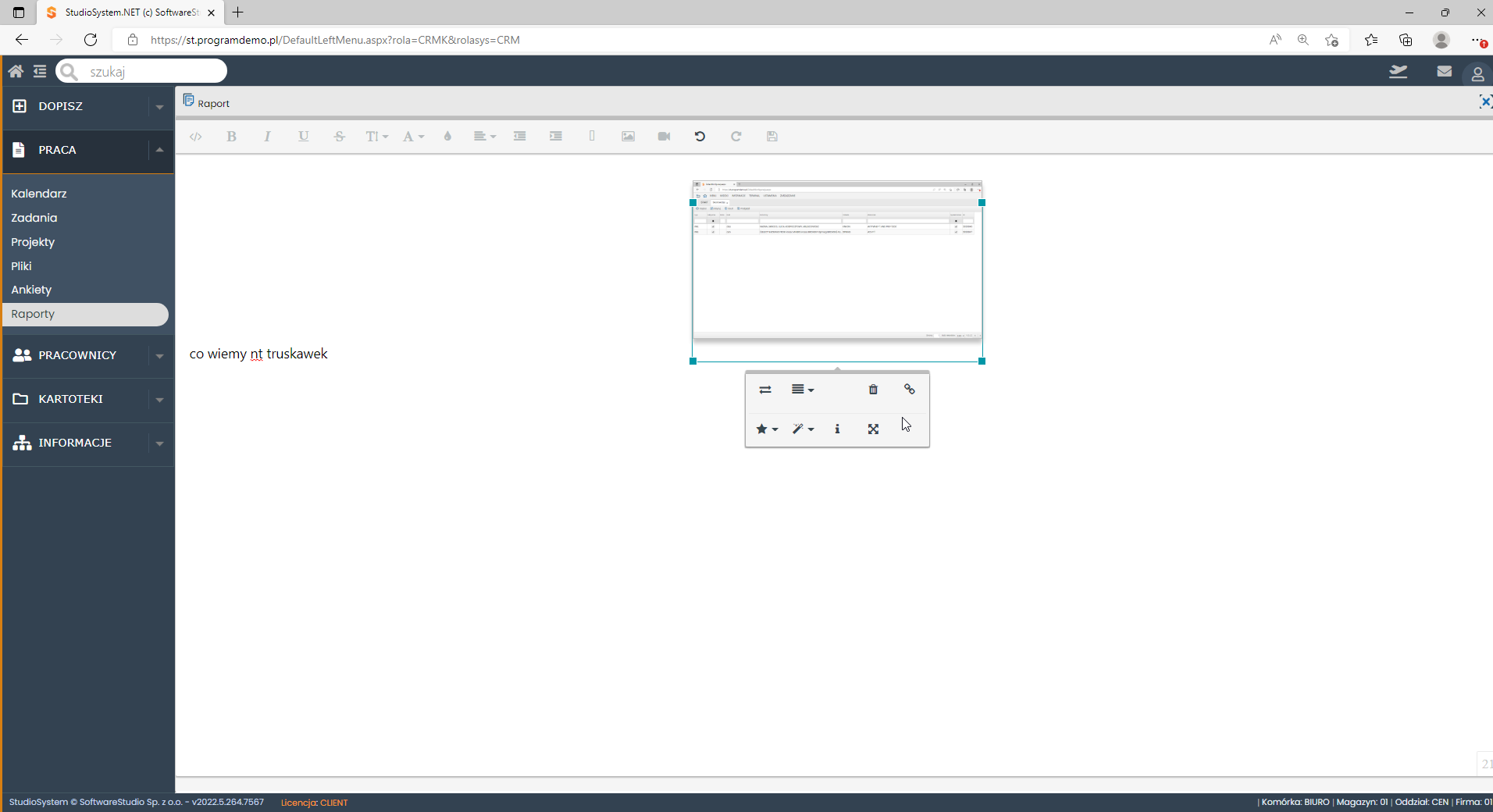
Zmiana rozmiaru obrazka
Po dodaniu obrazek ustawioną ma właściwość szerokość na 300 pikseli, po kliknięciu myszką w obrazek możemy zmienić jego rozmiar oraz uzupełnić opis.
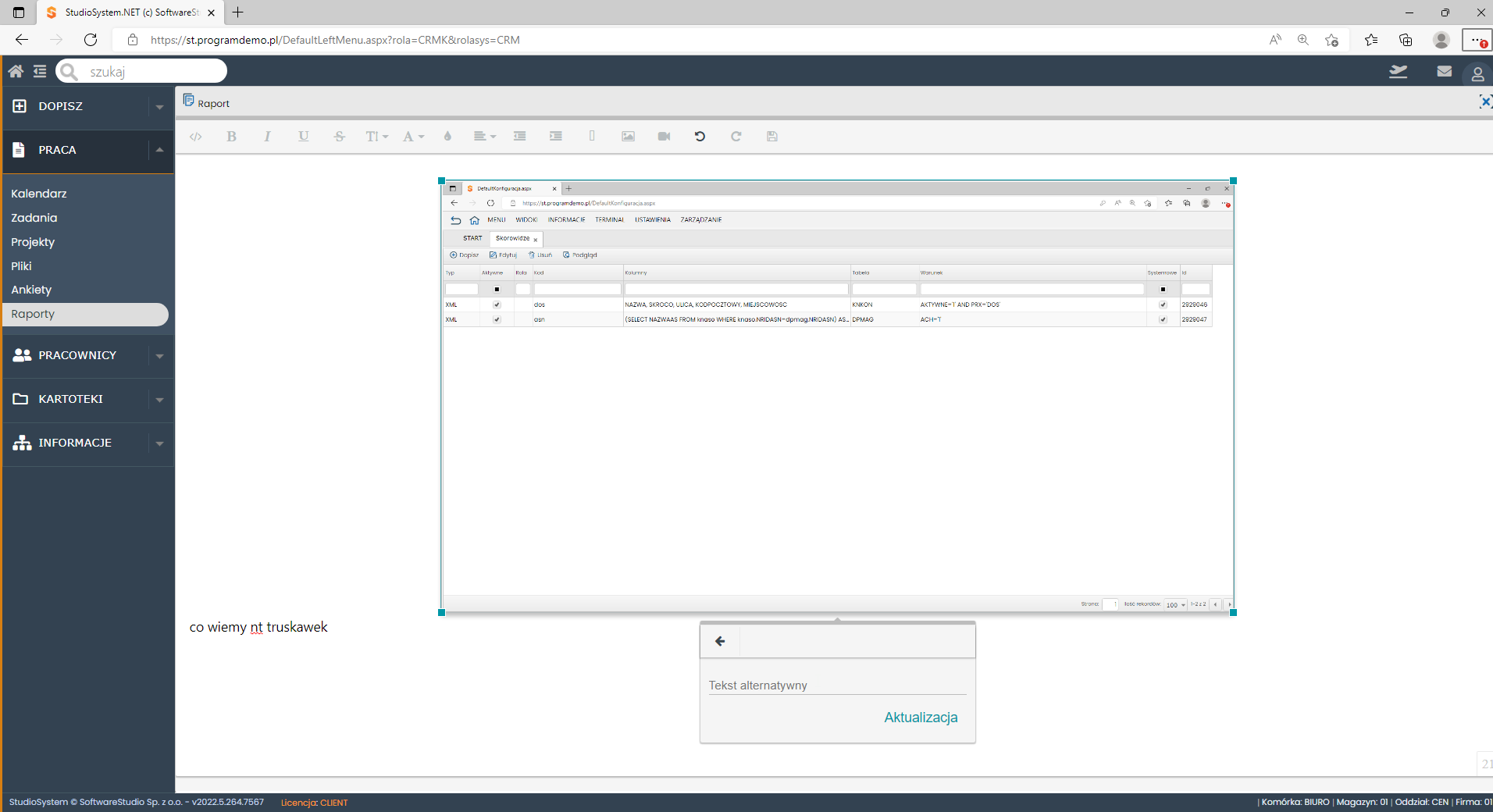
Zapis załączonych zdjęć
Zdjęcia są fizycznie kopiowane na serwer do folderu App_Pictures/REFNO/nazwa_pliku
gdzie REFNO to numer referencyjny artykułu, nazwa pliku to nazwa pliku jaki został dodany do dokumetu.
Szablony dokumentów
Uruchamiając edytor możemy skorzystać z zaprojektowanych szablonów, gdzie szablon to zaprojektowany formularz który użytkownik wypełnia.
Szablony projektuje się jako skorowidz TMPL, kolumny do wypełnienia:
- KOD unikalny w ramach skorowidza identyfikator szablonu
- OPIS dowolna treść informująca użytkownika czego dotyczy dany szablon
- TREŚĆ SZABLONU HTML – zakodowany szablon w formacie HTML i CSS, który będzie wykorzystany przy tworzeniu dokumentu.
Treść szablonu w kodzie HTML można zaprojektować w zewnętrznym edytorze HTML lub skorzystać z transakcji editor.aspx – przykład zastosowano w roli CRM opcja kartoteki szablony raportów
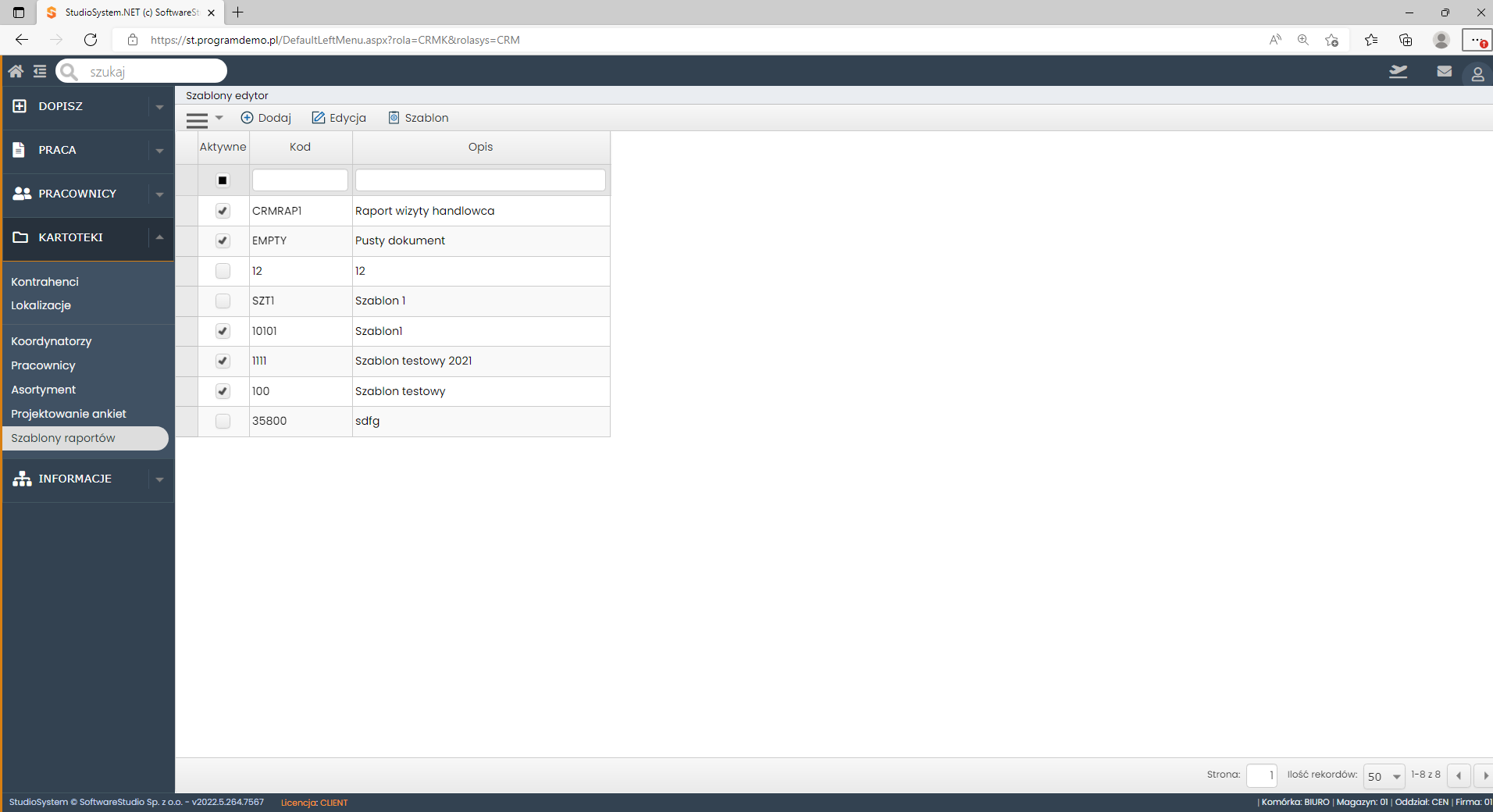
Wyświetla się lista skorowidza TMPL pozycje można dodawać i edytować za pomocą transakcji j_insert_update.aspx, a polecenie szablon otwiera okno edytora do zaprojektowania wybranego szablonu.
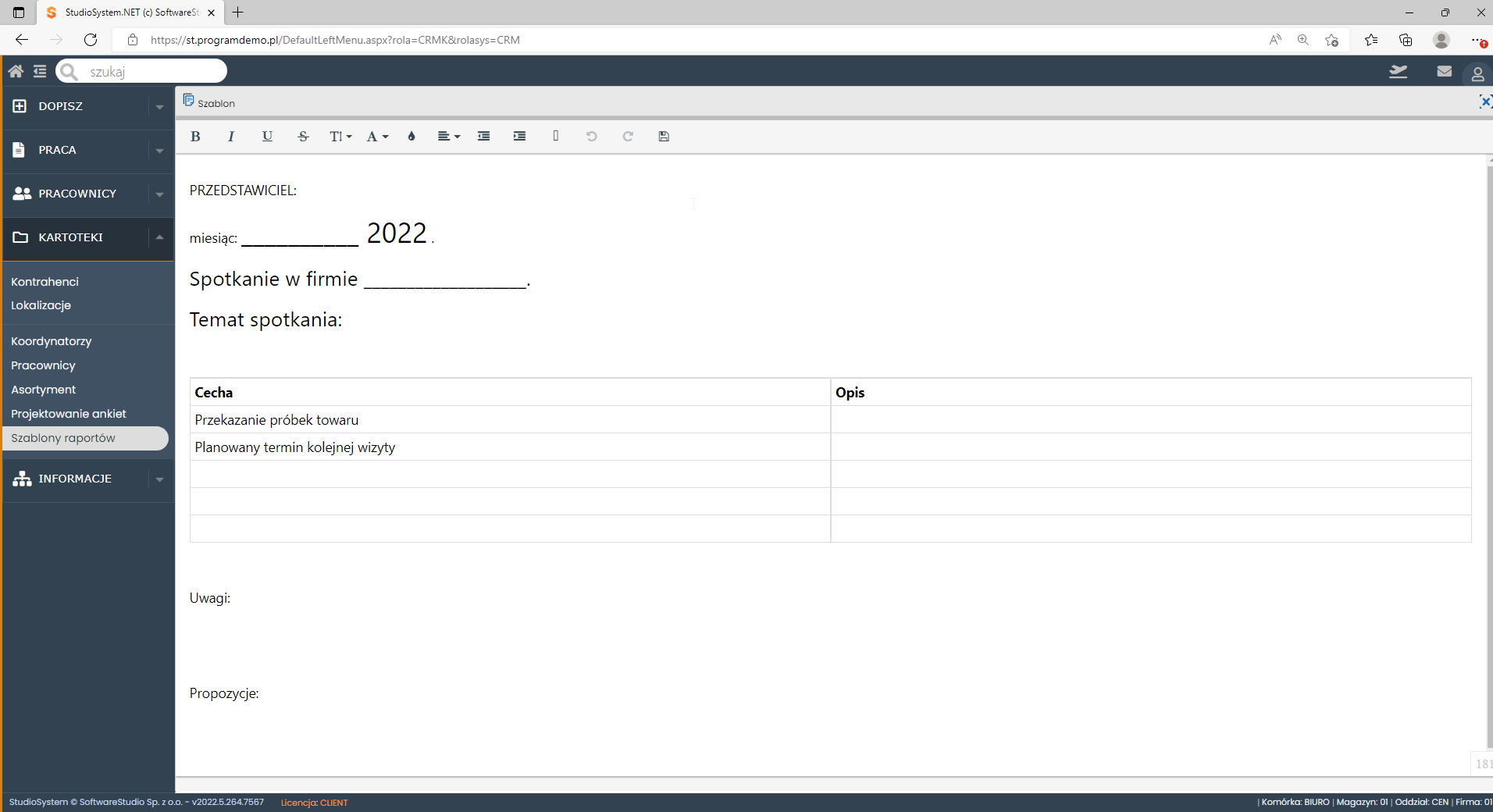
Mając gotowe szablony użytkownik wybierając polecenie DOPISZ nowy raport za pomocą transakcji x_run.aspx wyświetlamy listę combo wyboru szablonu.
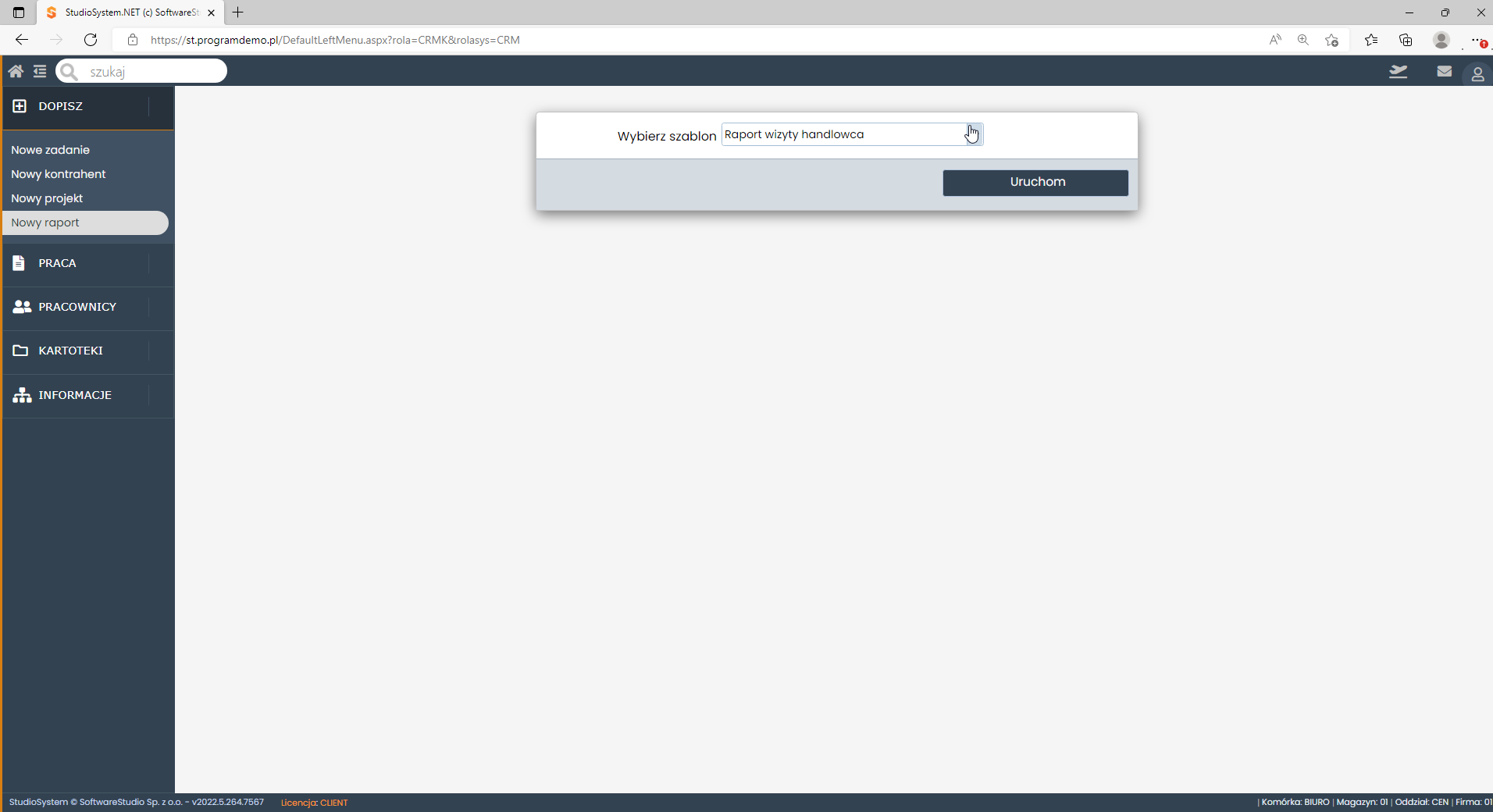
Czytaj więcej:
Zapis w bazie danych z formularza
Platforma StudioSystem umożliwia także firmom konfigurowanie alertów i przypomnień. Pomaga to firmom być na bieżąco z danymi klientów i zapewnia, że nie przegapią żadnych ważnych informacji o klientach. Firmy mogą łatwo skonfigurować przypomnienia, aby otrzymywać powiadomienia o dodaniu lub zmianie danych klienta, dzięki czemu firmy są zawsze aktualne.
dpnot_view.aspx
Awizacja w magazynie Transakcja za pomocą której można wyświetlać zawartość (podgląd) dokumentu zapisanego w tabelach dpnot i dpdok. Zastosowanie Wyświetlanie powiadomień dla użytkownika systemu, zapisanych za pomocą edytora w tabeli dpdok. (transakcja /role_sys/editor.aspx?kod=dpdok) Konfiguracja Parametry Przy uruchomieniu wymagany jest parametr refno, którym przekazujemy numer referencyjny do zapisu w tabelach dpnot i dpdok. Z tabeli dpnot odczytywany jest tytuł powiadomienia, natomiast z tabeli
menu_skorowidz.aspx
Platforma StudioSystem zapewnia dużą elastyczność w zakresie analizy danych. Dzięki słownikom definiowanym przez użytkownika użytkownicy mogą definiować niestandardowe kategorie, aby szybko identyfikować i kategoryzować dane. Może to być pomocne w zawężaniu zestawów danych i identyfikowaniu trendów w dużych ilościach danych. Ponadto użytkownicy mogą również korzystać z platformy w celu zastosowania niestandardowych technik analizy do swoich
sms.aspx
Platforma StudioSystem to kompleksowy pakiet do marketingu cyfrowego i analiz, który umożliwia firmom łatwe tworzenie, zarządzanie i śledzenie kampanii marketingowych. Ta platforma została zaprojektowana, aby pomóc firmom zmaksymalizować zasięg i zaangażowanie docelowych odbiorców, a także oferuje różnorodne funkcje i narzędzia, które pomagają firmom w maksymalnym wykorzystaniu działań marketingowych. Jedną z funkcji oferowanych przez platformę StudioSystem jest
x_zalaczniki.aspx
Transakcja x_zalaczniki.aspx umożliwa dołączenie zączników takich formatach jak .docx .xlsx .pptx .pdf .7z .bmp .cdr .chm .dat .dwg .gif .html .jpg .png *.ppsx .psd .zip .rar. Wywołanie transakcji Transakcja najczęściej wywoływana jest z poziomu TOOLBARMENU lub jako zakładka dopisania dokumentu, czy kartoteki. Przykład wywołania transakcji: ../role_sys/x_zalacznik.aspx?refno= Podgląd Aby uruchomić transakcję x_załaczniki.aspx w trybie do podblądu należy dodać parametr insert=0Przykład wywołania transakcji: ../role_sys/x_zalacznik.aspx?insert=0&refno=
